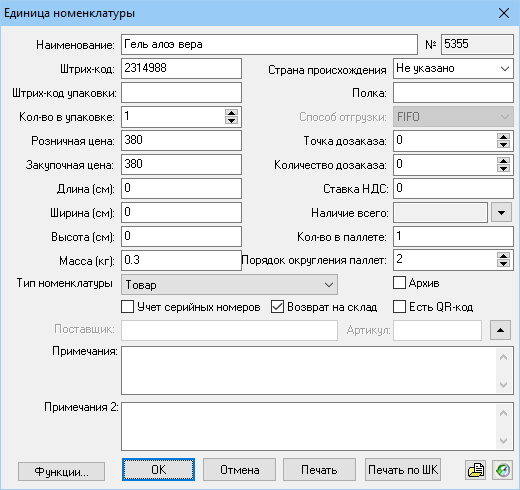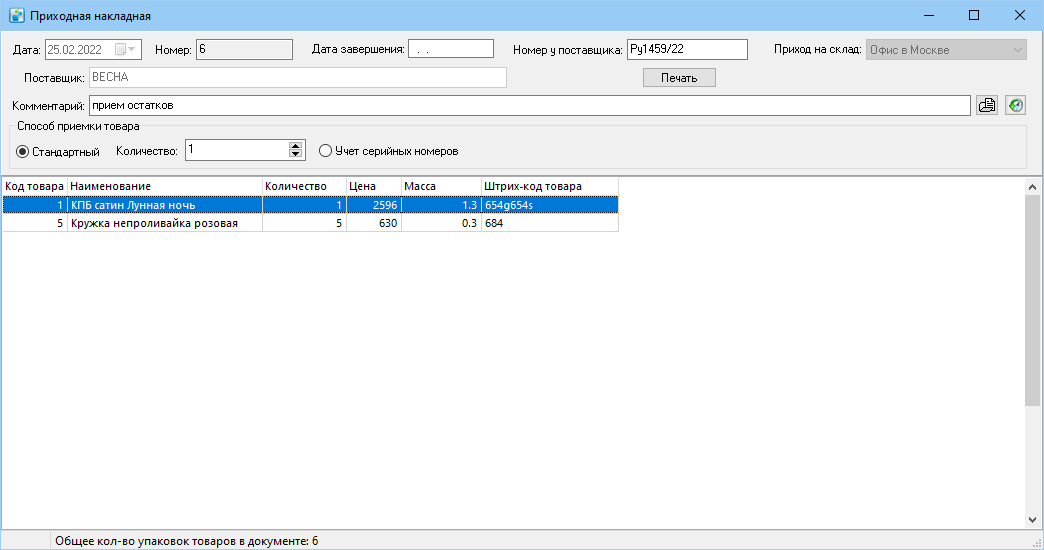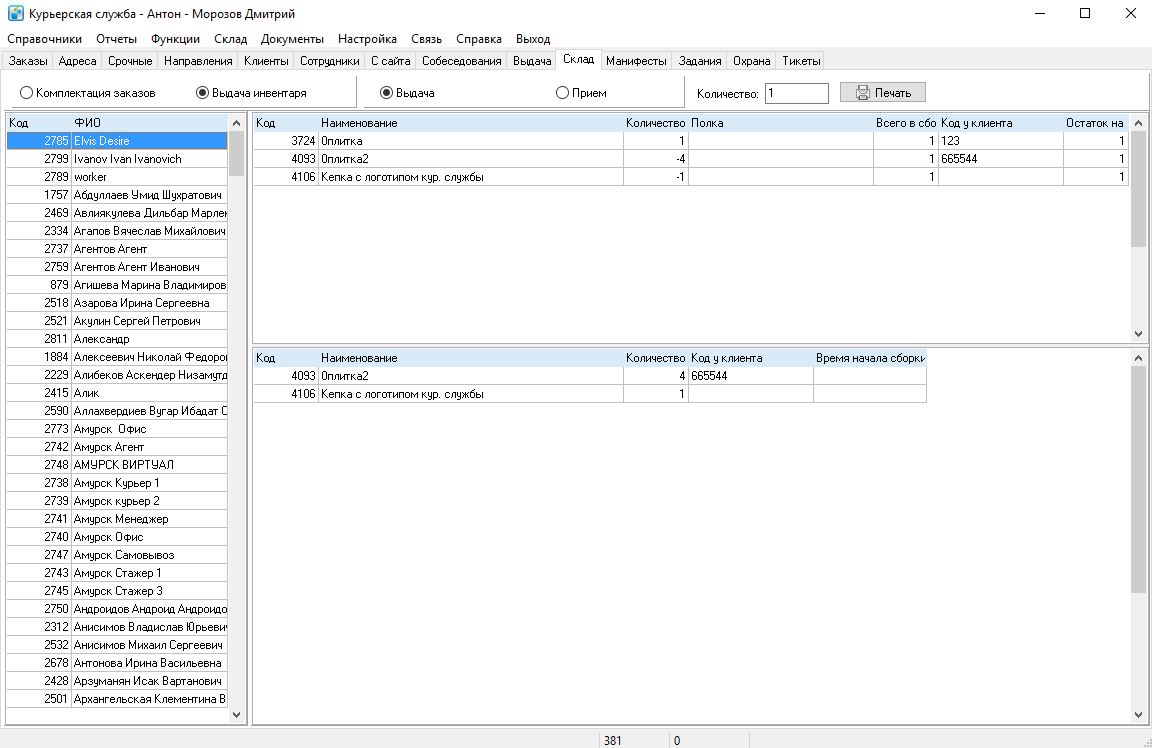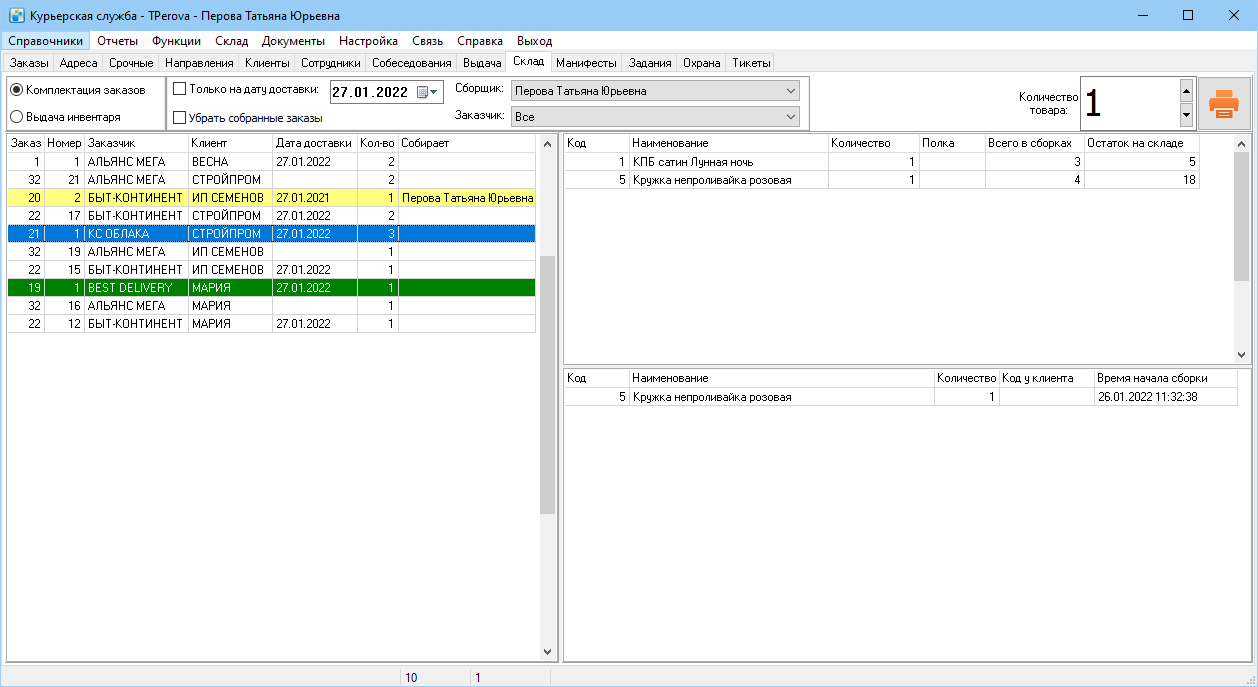Модуль складского учета — различия между версиями
Anton (обсуждение | вклад) м (→Переменные) |
Anton (обсуждение | вклад) м (→Печать) |
||
| Строка 116: | Строка 116: | ||
Строки, отображающие собранные заказы в этой таблице окрашиваются зеленым цветом. Необходимо отметить, что в случае, если в карточке корреспонденции указана дата доставки, но по ней есть сформированная сборка, не находящаяся на руках у курьера (например - в переменных не указана необходимость автоматического расформирования сборки при недоставке корреспонденции, а вручную расформировать сборку забыли), то строка с такой корреспонденцией будет закрашена красным цветом. Выделите требуемый заказ. Для быстрого поиска заказа в списке можно использовать стандартную процедуру сканирования штрих-кода (возможно сканирование ШК ведомости, наклейки, штрих-код клиента). Если после сканирования система не сможет найти корреспонденцию в списке - будет выдана ошибка. В правой части расположены две таблицы. В верхней таблице Вы увидите список товаров из этого заказа. Вся документация по заказам формируется заранее. Нажмите клавиши "Ctrl+P", откроется форма для печати стандартного комплекта документов – ведомостей и наклеек. Кроме того, формируется документ, содержащий список всех товаров по отобранным адресам, который используется при сборе товаров на складе. Список можно группировать по районам или по товарам. | Строки, отображающие собранные заказы в этой таблице окрашиваются зеленым цветом. Необходимо отметить, что в случае, если в карточке корреспонденции указана дата доставки, но по ней есть сформированная сборка, не находящаяся на руках у курьера (например - в переменных не указана необходимость автоматического расформирования сборки при недоставке корреспонденции, а вручную расформировать сборку забыли), то строка с такой корреспонденцией будет закрашена красным цветом. Выделите требуемый заказ. Для быстрого поиска заказа в списке можно использовать стандартную процедуру сканирования штрих-кода (возможно сканирование ШК ведомости, наклейки, штрих-код клиента). Если после сканирования система не сможет найти корреспонденцию в списке - будет выдана ошибка. В правой части расположены две таблицы. В верхней таблице Вы увидите список товаров из этого заказа. Вся документация по заказам формируется заранее. Нажмите клавиши "Ctrl+P", откроется форма для печати стандартного комплекта документов – ведомостей и наклеек. Кроме того, формируется документ, содержащий список всех товаров по отобранным адресам, который используется при сборе товаров на складе. Список можно группировать по районам или по товарам. | ||
После того как товары по заказу собраны, отсканируйте их. Количество товара можно установить, указав его в поле "Количество" или отсканировав его требуемое число раз. При сканировании, как и при ручном вводе, строка с товаром дублируется в нижней таблице, при этом количество в верхней таблице уменьшается, а в нижней увеличивается. Пользуясь контекстным меню нижней таблицы, можно открыть карточку товара, а также удалить товар из сборки, если это необходимо, при этом данный товар снова появится в верхней таблице. При необходимости Вы можете полностью расформировать собранный заказ с помощью контекстного меню в списке заказов, тем самым приведя его в исходное состояние. Товары, вошедшие в предварительную сборку, списываются со склада. Товары, относящиеся к одному заказу, можно собрать в отдельную сумку, приложить ведомость и (или) промаркировать. | После того как товары по заказу собраны, отсканируйте их. Количество товара можно установить, указав его в поле "Количество" или отсканировав его требуемое число раз. При сканировании, как и при ручном вводе, строка с товаром дублируется в нижней таблице, при этом количество в верхней таблице уменьшается, а в нижней увеличивается. Пользуясь контекстным меню нижней таблицы, можно открыть карточку товара, а также удалить товар из сборки, если это необходимо, при этом данный товар снова появится в верхней таблице. При необходимости Вы можете полностью расформировать собранный заказ с помощью контекстного меню в списке заказов, тем самым приведя его в исходное состояние. Товары, вошедшие в предварительную сборку, списываются со склада. Товары, относящиеся к одному заказу, можно собрать в отдельную сумку, приложить ведомость и (или) промаркировать. | ||
| − | |||
| − | |||
| − | |||
| − | |||
| − | |||
| − | |||
= Возврат товара на склад = | = Возврат товара на склад = | ||
Версия 13:12, 7 февраля 2018
Содержание
Назначение
Используется для ответственного хранения товаров (преимущественно для работы с интернет-магазинами), предназначен для автоматизации учета товаров и инвентаря на складе и управления товародвижением.
Создание номенклатуры
Для создания номенклатуры необходимо зайти в "Список номенклатур". В основном меню выберать пункт "Склад", затем "Номенклатура". Откроется окно "Список номенклатуры". Чтобы создать единицу номенклатуры необходимо в контекстном меню выбрать "Создать" или нажать "F3" - открывается окно "единица номенклатуры". В окне присутствуют следующие поля:
- «Наименование» - наименование должно быть уникальным, т.е. не совпадать с ранее внесенными в программу;
- № - номер номенклатуры, присваивается автоматически;
- Штрих-код - код единицы продукции;
- Страна происхождения - где произведен товар (не является обязательным полем);
- Штрих-код упаковки - код упаковки, с единицами продукции;
- Полка - место на стеллаже, куда положить товар. Отображается при комплектации;
- Кол-во в упаковке - сколько единиц товара находится в одной упаковке;
- Способ отгрузки - "FIFO" способ отгрузки при котором поступление, которое поступает первым, так же первым и отгружается. Есть еще "LIFO" - товар пришел в конце, но отгружается первым. В программе реализован первый способ;
- Розничная цена - не является обязательным полем. Может ровняться закупочной цене;
- Точка дозаказа - количество товара на складе, которое сигнализирует ответственному за склад, что требуется дозаказать товар.
- Закупочная цена - не является обязательным полем;
- Количество дозаказа - сколько единиц товара требуется дозаказать;
- Параметры упаковки: длинна, ширина, высота (указываются в сантиметрах) и масса (указывается в килограммах). Если указанны перечисленные параметры, то программа рассчитывает место, занимаемое на складе, по ним, не учитывая значения "Кол-во в паллете" и "Порядок округления паллет". Если же информации по длине, ширине, высоте и массе нет, то, пользователь может указать "Кол-во в паллете" и "Порядок округления паллет", тогда программа будет осуществлять расчет по введенным данным;
- Ставка НДС;
- Наличие всего - количество товара на складе;
- Кол-во в паллете - сколько помещается на одной паллете;
- Порядок округления паллет - если для упаковки требуется дополнительная поллета, то необходимо указать значение паллет для одной упаковки;
- Дополнительные параметры (отмечаются галкой):
- Упаковка - товар нельзя продать отдельно, только упаковкой;
- Учет серийных номеров - позволяет отслеживать товары по их уникальному идентификатору (через кнопку "Функции", пункт "Операции по С/Н"). При любых манипуляциях с товаром требуется сканировать серийный номер. Так же, в качестве серийного номера может быть "Штрих-код" производителя (обратите внимание, что производители могут менять штрих-код товара) или можно создать и использовать "Наклейку". Для создания наклейки, необходимо воспользоваться кнопкой "Печать";
- Инвентарь - товар, который принадлежит организации. Нельзя продать;
- Архив - номенклатура переходит в "архив", ею больше нельзя будет воспользоваться, пока стоит галка;
- Возврат на склад - отмечает товар, бывший у клиента в использовании, но возвращенный по той или иной причине (например: клиент захотел вернуть средства). Возвращенный товар может быть заново продан или требуется возврат к заводским настройкам;
- Информация о поставщике:
- Поставщик - наименование организации, предоставляющей товар;
- Артикул - цифровое обозначение поставщика;
- Является торговым наименованием для - поле, которое позволяет указать товар, который может быть использован, как "Акционный" для основного товара. К примеру, при покупке телефона, клиент получит чехол бесплатно.
- Дополнительные поля: "Примечание", "Примечание-2".
- Кнопки:
- Функции
- "Поставщики" – информация о поставщике данного товара.
- "Остатки по партиям" - учет остатка товаров по партиям.
- "Остатки по складам" – остатки товара по всем складам.
- "Операции" – движение товара. Из контекстного меню можно получить серийный номер товара, если для этого товара предусмотрен учет по серийным номерам.
- "Проведено для корреспонденции" – составляется список доставленной корреспонденции, в который входит данный товар.
- "Входит в корреспонденцию" – составляется список всей корреспонденции, содержащей данный товар.
- "Остатки по поставщикам и складам" – формируется список по остаткам товара по всем складам.
- "Операции по С/Н" – движение товара, имеющего определенный серийный номер.
- "Остатки по поставщикам и складам" - остатки в разрезе постащиков и складов.
- "Серийные номера в наличии"- ?.
- "Ок"
- "Отмена"
- "Печать" - позволяет напечатать наклейки и этикетки.
- Стандартные кнопки
Постановка товара на приход
Чтобы создать приходную накладную, необходимо выбрать в основном меню «Склад» – «Приходные накладные». Далее, нужно выбрать поставщика и промежуток дат.
Для постановки товара на приход нужно создать новую накладную, заполнить поля в верхней части окна:
- Дата - дата прихода;
- Номер у поставщика - цифровое обозначение товара у поставщика;
- Приход на склад - выбор склада, на который осуществляется приход;
- Поставщик - наименование поставщика.
Доступны следующие действия с использованием контекстного меню:
- Открыть – Открывает накладную.
- Создать – Открывает окно для создания новой приходной накладной.
- Удалить – Удаляет выделенную накладную.
Затем нажать кнопку "Начать оформление" или открыть существующую накладную, если необходимо добавить в нее товар. Можно выбрать стандартный способ приемки товара или с учетом серийных номеров. Все операции по товару, принятому на склад вторым способом, будут проводиться только по серийному номеру.
Стандартный способ
При этом способе указывается количество принимаемого товара. При сканировании товара заполняется таблица в нижней части окна (автоматически).
Также можно добавлять товар вручную. Для ручного добавления, в контекстном меню нужно выбрать пункт «Добавить вручную» или нажать "F3", - откроется список номенклатуры. Выбирается нужный товар с помощью контекстного меню (так же можно создать и удалить номенклатуру) или клавишей Enter, или двойным щелчком мыши.
Учет серийных номеров
При установке данного режима программа показывает поле для выбора товара из выпадающего списка. Кнопка "Добавить" - добавляет строку с выбранным товаром в накладную. Необходимо сканировать серийный номер.
Из контекстного меню приходной накладной также можно удалить строку, открыть карточку товара, посмотреть серийный номер товара, если он есть. Из приходной накладной можно вывести на печать Акт о приеме-передаче товарно-материальных ценностей на хранение (форма МХ-1), нажав на кнопку "Печать".
Если товар проходил таможню и требуется указать грузовую таможенную декларацию, то через контекстное меню необходимо выбрать "Указать ГТД".
Списание/переброска товара
Для списания товара необходимо выбрать пункт "Списание товара", в меню "Склад". Для переброски товара нужно выбрать пункт "Переброска товара". Далее списание и переброска товара производится аналогично постановке на приход. Для переброски товара в документе нужно выбрать склад, с которого и склад, на который производится перемещение товара. Для списания/переброски товара нет необходимости указывать "Поставщика" товара, если же поставщик будет указан, то все действия будут производиться только с товарами поставщика. Кнопкой "Печать" из документа списания осуществляется вывод на печать Акта о возврате товарно-материальных ценностей, сданных на хранение (форма МХ-3).
Выдача и прием товара
Управление выдачей курьеру товаров со склада производится на закладке "Склад". Можно производить выдачу товаров двумя способами. Первый – когда товар на складе собирается и сканируется непосредственно в момент выдачи, второй – когда курьеру выдается предварительно собранный и отсканированный товар.
Выдача и прием товара без предварительной сборки
Чтобы осуществить выдачу/прием без предварительной сборки, достаточно перейти в закладку "Склад" и приступить к выдаче/приему товара, т.к. по умолчанию галка "Предварительная сборка" не стоит. Далее можно настроить элементы управления для установки режима работы: выдача/прием, работа с товаром или с инвентарем. "Количество" - количество товара, которое должен получить курьер.
Слева находится список курьеров. Фамилия курьера присутствует в этом списке с момента выдачи ему корреспонденции, содержащей товары со склада (см. Выдача корреспонденции курьерам), до момента, когда курьер полностью отчитается по этим товарам. Можно выбрать в списке фамилию курьера или сканировать его удостоверение. Справа расположены две таблицы. В верхней таблице появится список товаров, которые необходимо выдать данному курьеру.
- "Код" – номер товара в списке номенклатуры,
- "Полка" – номер полки на складе,
- "Количество" – количество товара, которое необходимо выдать курьеру или принять у него на склад, если оно отрицательное.
В нижней таблице – товары, уже имеющиеся у курьера на руках.
Как только товары пройдут сканирование, соответствующие записи автоматически переместятся в нижнюю таблицу, затем их можно передать курьеру. Необходимое количество товара можно устанавливать в соответствующем поле перед сканированием. В момент выдачи курьеру товар списывается со склада.
Для того чтобы принять от курьера не доставленный товар, нужно выбрать "Прием", затем курьера из списка, далее выбрать количество принимаемого товара и сканировать товар. Здесь также возможен ручной ввод штрих-кода, как и при выдаче товара. При возврате товара он снова становится на приход.
Для печати Акта сдачи-приемки материальных ценностей можно воспользоваться "Ctrl+P".
Количество товара, как при выдаче, так и при приеме можно установить, просканировав его несколько раз. Если количество окажется больше, чем назначено курьеру при выдаче или больше, чем количество товара у курьера при возврате на склад, система выведет сообщение об ошибке.
Для выдачи и приема инвентаря установите галку «Инвентарь» Дальнейшие действия аналогичны применяемым для выдачи и приема товаров.
Для просмотра Актов сдачи-приемки материальных ценностей выберите пункт меню «Акты приема/передачи курьерам» пункта «Склад» главного меню программы. Вы можете открыть документ двойным щелчком мыши или нажатием клавиши «Enter», а затем напечатать его с помощью кнопки «Печать».
Предварительная сборка заказов
Предварительная сборка позволяет собрать заказы на складе заранее для последующей выдачи курьеру. Кроме того, предварительная сборка является единственным способом проследить, какому получателю доставлен товар с определенным серийным номером. Для активации режима, необходимо поставить галку "Предварительный сборка заказа".
В верхней части окна можно установить количество товара, перед тем как добавить в сборку. "Дата доставки" - планируемая дата доставки, по умолчанию установлена дата, следующая за текущей. "Только на указанную дату" - проставляется галка, если необходимо доставить в выбранный день, если галка не стоит, то доставка будет осуществляться до указанной даты включительно.
Слева расположена таблица заказов. В этом списке отображены заказы, удовлетворяющие следующим условиям:
- Планируемая дата доставки корреспонденции в карточке корреспонденции соответствует периоду, заданному на закладке "Склад" в поле "Дата заказа".
- В карточке клиента заказа на закладке "Прочее" установлена галка "Предварительный сбор заказов".
- В карточке корреспонденции на закладке "Вложения" содержится товар, хранящийся на складе.
- В карточке корреспонденции не проставлена дата вручения.
- По корреспонденции есть сформированная предварительная сборка, не выданная на руки курьеру (даже если в карточке корреспонденции будет заполнено поле "Дата вручения". Подробное пояснение дано ниже).
- В карточке корреспонденции в поле "Статус" установлен один из статусов, предполагающих готовность корреспонденции к сборке, например, он может означать, что получатетлю дозвонились и договорились о дате доставки. Статусы, позволяющие передать заказ на сборку, определяются переменной "Типы корреспонденции для предварительной сборки" (см. Переменные).
- Заказ не находится на руках у курьера.
- Заказ не входит ни в какой в манифест.
- По корреспонденции не оформлялись возвраты.
Строки, отображающие собранные заказы в этой таблице окрашиваются зеленым цветом. Необходимо отметить, что в случае, если в карточке корреспонденции указана дата доставки, но по ней есть сформированная сборка, не находящаяся на руках у курьера (например - в переменных не указана необходимость автоматического расформирования сборки при недоставке корреспонденции, а вручную расформировать сборку забыли), то строка с такой корреспонденцией будет закрашена красным цветом. Выделите требуемый заказ. Для быстрого поиска заказа в списке можно использовать стандартную процедуру сканирования штрих-кода (возможно сканирование ШК ведомости, наклейки, штрих-код клиента). Если после сканирования система не сможет найти корреспонденцию в списке - будет выдана ошибка. В правой части расположены две таблицы. В верхней таблице Вы увидите список товаров из этого заказа. Вся документация по заказам формируется заранее. Нажмите клавиши "Ctrl+P", откроется форма для печати стандартного комплекта документов – ведомостей и наклеек. Кроме того, формируется документ, содержащий список всех товаров по отобранным адресам, который используется при сборе товаров на складе. Список можно группировать по районам или по товарам. После того как товары по заказу собраны, отсканируйте их. Количество товара можно установить, указав его в поле "Количество" или отсканировав его требуемое число раз. При сканировании, как и при ручном вводе, строка с товаром дублируется в нижней таблице, при этом количество в верхней таблице уменьшается, а в нижней увеличивается. Пользуясь контекстным меню нижней таблицы, можно открыть карточку товара, а также удалить товар из сборки, если это необходимо, при этом данный товар снова появится в верхней таблице. При необходимости Вы можете полностью расформировать собранный заказ с помощью контекстного меню в списке заказов, тем самым приведя его в исходное состояние. Товары, вошедшие в предварительную сборку, списываются со склада. Товары, относящиеся к одному заказу, можно собрать в отдельную сумку, приложить ведомость и (или) промаркировать.
Возврат товара на склад
Для оформления возврата покупателем купленного ранее товара откройте карточку корреспонденции, соответствующей доставке данного товара. На закладке «Вложения» в контекстном меню таблицы выберите пункт «Возврат» и определите тип возврата в открывшемся окне.
!ВНИМАНИЕ! При оформлении возврата складского вложения в системе появляется интерфейсное окно с тремя кнопками ("Да", "Нет", "Отмена"), в котором система предлагает выбрать пользователю тип этого самого возврата, где "Нет" - это возврат бракованного товара, "Да" - отказ покупателя от товара и "Отмена" - отмена возврата.
Затем укажите причину возврата, если товар не бракованный. Введите серийный номер, если товар учитывается по серийным номерам. Количество возвращаемого товара отобразится в поле «Возврат» соответствующей строки. В случае если товар возвращается на склад (в карточке данного товара установлена галочка в поле «Возврат», и сам товар не является бракованным), он автоматически становится на приход с типом прихода «Возврат от покупателя». Запись об этом Вы можете увидеть, выбрав «Операции» или «Операции по С/Н» в меню кнопки «Функции» в карточке товара. Для возврата товара поставщику Вы можете сформировать Акт возврата ТМЦ, выбрав пункт «Создать акт передачи ТМЦ» в контекстном меню таблицы клиентов. Для того чтобы получить документ в формате MS Excel выберите подпункт «Акты передачи денег/ТМЦ/корреспонденции» пункта «Документы» главного меню программы. Открывшееся окно содержит элементы управления таблицу со списком документов. Установите поставщика, диапазон дат и тип документа «Акт возврата ТМЦ». Контекстное меню таблицы включает следующие пункты:
- «Открыть» – создает в формате MS Excel таблицу товаров, подлежащих возврату поставщику (или двойным щелчком мыши, или нажатием клавиши Enter);
- «Поставить отправку» (F5) – проставляет дату отправки в поле «Дата платежа»
- «Удалить» (Ctrl+F8) – удаляет выделенный документ;
- Отправить на доставку – создает заказ на отправку поставщику возвращаемых товаров и акта передачи ТМЦ.
!ВНИМАНИЕ! В системе начиная с версии 730 изменился принцип оформления возврата товара на склад. Возврат товара на склад НЕ БУДЕТ оформляться только в тех случаях, когда:
1) возврат оформляется как брак 2) возврат оформляется ПОСЛЕ указания даты/времени вручения и в карточке номенклатуры не установлен флаг "Возврат на склад".
Ситуация к рассмотрению №1: Курьерская служба доставляла покупателю 3 телефона на выбор. У всех 3 телефонов в карточке установлен флаг "Возврат на склад". В результате покупатель выбрал из трех телефонов только один. Если необходимо вернуть клиенту эти два телефона - нужно изначально в заказе оформить такой возврат как брак.
Ситуация к рассмотрению №2: Курьерская служба доставляла покупателю 3 телефона на выбор. У всех 3 телефонов в карточке НЕ УСТАНОВЛЕН флаг "Возврат на склад". В результате покупатель выбрал из трех только один телефон, на остальные 2 в заказе был оформлен возврат. Эти два телефона БУДУТ ВОЗВРАЩЕНЫ на склад (в этом случае галка в номенклатуре будет игнорироваться). А вот если покупатель через несколько дней использования вернул вам и третий телефон (возврат оформляется уже после указания даты/времени вручения), то его возврат не будет сопровождаться приходом на склад.
Отчеты по складу
Отчеты по складу вызываются из подпунктов меню «Отчеты» пункта «Склад» главного меню программы.
- «Остатки на дату» – формирует в MS Excel таблицу товаров, имеющихся на складе, и их количества по состоянию на КОНЕЦ указанной даты;
- «Продажи за период» – формирует в MS Excel таблицу товаров указанного поставщика, проданных за указанный период, их количества, закупочной и розничной цены;
- «Расформированные заказы» – выводит окно с таблицей товаров, поставленных на приход с учетом серийных номеров, входящих в заказы, расформированные за указанный период указанным пользователем.
- «Серийные номера по клиенту» – формирует в MS Excel таблицу товаров, поставленных на приход с учетом серийных номеров. Таблица состоит из следующих столбцов: «Поставщик», «Товар», «С/Н» (серийный номер), «В наличии» (количество товара)
- "Оформить отправления на стоимость складского хранения" - отчет позволяет учитывать стоимость хранения на складе курьерской службы товаров от контрагентов за указанный диапазон дат. Для каждого контрагента формирует единицу корреспонденции в которой отправителем выступает контрагент, а получателем - курьерская служба. Стоимость доставки, указанная в этих корреспонденциях является стоимостью складского хранения. В поле "Информация о доставке" карточек таких корреспонденций вносится следующая информация: "Стоимость складского хранения за период"+выбранный диапазон дат. Отчет определяет - есть ли на дату его формирования заказ от контрагента, для которого рассчитывается стоимость хранения. Если такой заказ есть - корреспонденция будет добавлена в него с увеличенным на единицу максимальным номером конверта (максимальный номер конверта определяется на момент формирования отчета). Если заказа нет - он будет сформирован и корреспонденция в нем будет иметь номер конверта равный 1. Такой способ работы с заказами актуален только в том случае, если в системе активированы дополнительные услуги. Если дополнительные услуги не включены - новый заказ будет создан в любом случае (даже если от контрагента на дату формирования отчета уже есть заказы в системе). Сделано это для того, чтобы уменьшить вероятность пересчета стоимости доставки пользователями (подробнее - написано ниже)
После того, как такие корреспонденции будут оформлены как доставленные, они будут включены в акт передачи денег/счет. Принципы формирования отчета:
1. Отчет формируется только для тех контрагентов, товары которых включены в складскую номенклатуру и проводились по складскому контуру.
N.B. Отчет формируется только для тех контрагентов, которые имели на складе курьерской службы ненулевые остатки товара на дату начала отчета и/или поставляли товар на склад в указанный диапазон дат.
2. Отчет формируется по всем складам курьерской службы, без разделения на конкретные склады.
3. Если один товар приходовался от нескольких поставщиков, то каждому из поставщиков будет рассчитана стоимость хранения общего количества товара (товар "А" поставлялся поставщиком 1 в количестве 5 шт, поставщиком 2 - в количестве 3 шт. И для поставщика 1 и для поставщика 2 будет рассчитана стоимость хранения 8 шт товара)
4. Стоимость хранения формируется следующим образом
4.1. На остаток каждого дня из выбранного диапазона рассчитывается остаток каждого товара контрагента на складах курьерской службы
4.2. Рассчитывается объем одной единицы товара - для этого в карточке номенклатуры должны быть указаны линейные размеры.
4.2.1 Если размеры не указаны, то для определения объема хранимого товара будут использованы поля "Кол-во в паллете" и "Порядок округления паллет" из карточки номенклатуры. Объем определяется следующим образом: общий остаток номенклатуры (в шт.) делится на значение, указанное в поле "Кол-во в паллете" и округляется до значения, указанного в поле "Порядок округления паллет" (значение по умолчанию для этого поля: 1, т.е. округление будет производиться до 1 знака после запятой). Диапазон значений этого поля 0-6. Значение 0 означает округление до единиц м. куб., значение 6 - округление до см. куб. Округление всегда производится в большую сторону. Если значение поля равно 2, то если полученное фактическое значение объема равно 1.00002 м. куб, оно будет округлено до 1.01 м. куб., фактическое значение 1.001 также будет округлено до 1.01. Значение 1.25 округляться не будет, а вот 1.253 - будет округлено до 1.26.
4.3. Количество товара умножается на объем одной единицы (объем для единиц номенклатуры, не имеющих в карточке описания физических размеров, описан в п.4.2.1). Это действие производится для всех единиц номенклатуры, имеющих ненулевой объем и ненулевой остаток за каждый день диапазона . Затем полученные объемы суммируются, чтобы получить объем хранимой на складе номенклатуры за каждый день. Полученный объем сравнивается со значением переменной "Справочники" -> "Переменные" -> "Склад" -> "Минимальный объем, хранящийся на складе, м^3:" (значение переменной по умолчанию =1, диапазон 0-10). Если рассчитанный объем меньше значения переменной, то в качестве хранимого объема используется значение переменной. Если рассчитанный объем больше чем тот. который указан в переменной, то он округляется до порядка, указанного в переменной "Справочники" -> "Переменные" -> "Склад" -> "Порядок округления объема при расчете стоимости складского хранения:". Значение этой переменной по умолчанию: 2, т.е. полученное значение округляется до второго знака после запятой. Округление производится аналогично описанномму в п. 4.2.1.
4.4 Полученный объем умножается на стоимость суточного хранения 1 м.куб. - указывается на вкладке "Прочее" в тарифе контрагента, в поле "Хранение 1 м.куб. в день на складе стоит". Если поле не заполнено - стоимость хранение приравнивается к 0.
4.5 Полученные значения суммируются и вносятся в поле "Стоимость доставки" карточки корреспонденции.
N.B. В случае, если в системе активированы дополнительные услуги - полученная сумма вносится как стоимость услуги "Ручной ввод"(вкладка "Услуги" карточки корреспонденции). Мы рекомендуем включить дополнительные услуги перед использованием этого отчета - в этом случае стоимость доставки в таких корреспонденциях не будет пересчитываться в результате действий пользователя (за исключением непосредственного изменения стоимости услуги "Ручной ввод").
5. Если при запуске отчета в форме выбора диапазона дат будет взведен флаг "Прикрепить отчет к корреспонденции", то к корреспонденции (кнопка "Функции" - "Прикрепленные файлы") будет добавлен отчет в формате Excel, представляющий собой детализацию стоимости хранения. В нем перечислены единицы номенклатуры, поставлявшиеся контрагентом, все даты из выбранного диапазона, а также для каждой даты указаны остатки товара, их фактический и округленный объем, а также стоимость хранения. Необходимо помнить, что выбор этой функции увеличивает время формирования корреспонденций.
- "Отчет по стоимости хранения" - выводит на экран детализацию стоимости хранения товар за выбранный диапазон дат для указанного контрагента. Полностью аналогичен детализации, описанной в п.5 отчета "Оформить отправления на стоимость складского хранения".
Документы MX-1 и MX-3
Заказчик передает КС свои товары, которые приходуются в КС по складскому контуру. На основании того, что КС получила от заказчика товары, формируется документ по форме “MX-1” (официально утвержденная Госкомстатом унифицированная форма “Акт о приеме-передаче товарно-материальных ценностей на хранение”).
В процессе работы КС производит в системе сборку хранимых товаров для заказов на доставку. В процессе доставки собранных заказов КС формирует списание товаров со своего склада по форме “MX-3” (официально утвержденная Госкомстатом унифицированная форма “Акт о возврате товарно-материальных ценностей, сданных на хранение”).
!Примечание! Печатные формы документов “MX-1” и “MX-3” находятся в разделе официально утвержденных печатных форм “Справочники – Печатные формы - Официально утвержденные формы”. Для них закрыта возможность модификации на пользовательском уровне.
В системе построение документа доступно через основное меню “Функции – Распечатать форму MX-3”. Документ в системе формируется для выбранного клиента на определенную дату для складских товаров в заказах, которые успешно доставлены. Формально документ “MX-3” является основанием подтверждения списания КС доставленных товаров клиента со своего склада.
Переменные
Без использования списка номенклатуры Если необходима предварительная сборка корреспонденции, в которую включены товары, не входящие в список номенклатуры, то необходимо в разделе "Переменные"->"Склад" взвести флаг "Разрешить сборку без номенклатуры". В этом случае в списке заказов для сборки, находящемся в левой части экрана, будут отображаться и те отправления, во вложении которых указаны товары, не включенные в список номенклатуры (корреспонденция должна иметь один из статусов, которые определяются в переменной "Типы корреспонденции для предварительной сборки"). Поиск корреспонденции осуществляется стандартным способом - сканированием штрих-кода, обозначающего отправление. Список товаров, включенных в такие заказы, будет отображаться в верхней правой таблице. Этот перечень имеет исключительно информационное значение, а движение товаров из этого списка не проводится по складу. После того, как сотрудник склада соберет такое отправление, необходимо повторно отсканировать штрих-код. Для системы это будет командой о том, что отправление укомплектовано. Последует запрос на подтверждение изменения статуса и, при положительном ответе пользователя, статус корреспонденции будет изменен и она исчезнет из общего списка заказов. Статус, который будет присвоен корреспонденции при сборке без номенклатуры определяется значением переменной "Статус корр. собранной без номенклатуры" (раздел "Склад" в переменных). Необходимо отметить, что если значение переменной "Статус корр. собранной без номенклатуры" совпадает хотя бы с одним из значений, перечисленных в переменной "Типы корреспонденции для предварительной сборки", то хотя статус корреспонденции и будет изменен, она не исчезнет из общего списка заказов. Если значение в переменной "Статус корр. собранной без номенклатуры" не определено, статус корреспонденции будет изменен на первый из списка статусов.